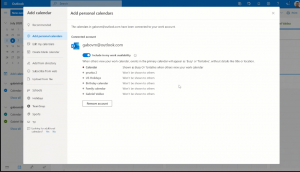Deelnemen aan het Windows App Preview-programma
Microsoft is een nieuw programma gestart waarmee gebruikers pre-releaseversies van individuele Store-apps kunnen testen. Dit nieuwe programma is volledig onafhankelijk van het Windows Insider-programma. Vandaag zullen we zien hoe u kunt deelnemen aan of het verlaten van het Windows App Preview-programma voor Store-apps in Windows 10.
Door deel te nemen aan het programma kan de gebruiker de meest recente versies van ingebouwde apps uitproberen, zoals Camera, Foto's, Wekker en Klok, Mail, enzovoort. Op het moment van schrijven ziet de lijst met apps die beschikbaar zijn in het programma er als volgt uit:
- Feedbackhub
- Microsoft Foto's
- Plakbriefjes
- Microsoft-tips
- 3D schilderen
- Windows Alarmen & Klok
- Windows-rekenmachine
- Windows-camera
- Windows Mixed Reality-viewer
- Windows-spraakrecorder
De officiële aankondiging beweert het volgende.
We maken het gemakkelijker om de nieuwste app-updates uit te proberen met Insider Preview-builds met de nieuwe Windows App Preview-programma. We hoorden feedback van Windows Insiders dat je je moet aanmelden voor Skip Ahead om de nieuwste app te ontvangen updates waren niet ideaal omdat Insiders ook supervroege en soms onstabiele builds moesten hebben van het besturingssysteem. Insiders vertelden ons dat ze de nieuwste app-updates wilden uitproberen, maar wel de nieuwste Insider Preview-builds wilden hebben van de Fast, Slow en Release Preview-ringen. Via het Windows App Preview-programma kunnen Insiders in elke ring ervoor kiezen om een voorbeeld van afzonderlijke apps te bekijken.
Deelnemen aan het Windows App Preview-programma, doe het volgende.
- Open de app waarvoor u deel wilt nemen aan het insider-previewprogramma. Dit kan bijvoorbeeld de Feedback Hub-app zijn.
- Open de pagina Instellingen of Over van de app.
- Klik op de Deelnemen voorbeeld knop.
- Schakel vervolgens de optie in Ik heb de programmadetails voor Feedback Hub Preview bekeken en klik op de Word nu lid knop.
Je bent klaar. Er verschijnt een bevestigingsvenster op het scherm.
Opmerking: als de limiet is bereikt voor dat app-voorbeeld voor de app, ontvangt u een melding wanneer u op de knop klikt en naarmate er meer slots vrijkomen, kunt u deelnemen aan het voorbeeld.
Als u van gedachten verandert, kunt u het Preview-programma op elk moment verlaten.
Het app-previewprogramma verlaten
- Open de gewenste app.
- Ga naar de pagina Instellingen of Over.
- Klik op de Voorbeeld verlaten knop.
- Klik op de Verlaat het voorbeeld knop in het volgende dialoogvenster om de bewerking te bevestigen.
Met dit nieuwe App Preview-programma krijgen Fast Ring Insiders toegang tot de allernieuwste versies van Store-apps, die voorheen exclusief beschikbaar waren op de Skip Ahead-ring.
Opmerking: als u een Insider bent op Skip Ahead, hoeft u zich niet aan te melden voor het nieuwe programma. U krijgt al de nieuwste versies van de apps.